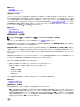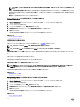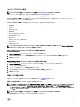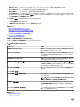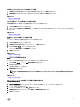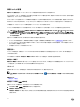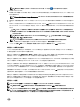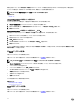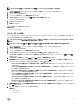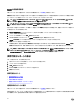Users Guide
メモ: 暗号化キー識別子 と パスフレーズ のガイドラインについては、ページ上の アイコンをクリックしてください。
3.
パスフレーズ を入力します。
パスフレーズ には最低 1 文字の数字、英字(大文字と小文字の両方が使用可能)、および英数字以外の文字(スペースを除く)を含
める必要があります。
メモ: Server Administrator Storage Management では、パスフレーズ テキストボックスの下にパスフレーズ候補が表示されま
す。
4. 暗号化キー資格情報を分散 Web サーバーを実行しているシステム上のファイルに保存する場合は、エスクロー チェックボックスを選択しま
す。
パス フィールドが表示されます。ファイルを保存するパスを入力します。パスには .xml 拡張子が付くファイル名を含めるようにしてください。保
存したファイルには、SAS アドレス、暗号化キー識別子、パスフレーズ、修正日の情報が含まれます。このファイルは今後の参照用に使用で
きます。
注意: パスフレーズ を忘れると、回復することはできないことを理解しておくことが重要です。忘れたパスワードに関連付けられた
物理ディスクを別のコントローラに移動した場合、またはコントローラが故障したり交換された場合、そのディスクのデータにアクセ
スできなくなります。
メモ: 暗号化キー識別子 または パスフレーズ のファイルに特殊文字 &、 " 、<、> などが含まれる場合、それぞれ & 、
"、< 、> と書き換えられます。
メモ: ファイルの保存中にシステムがクラッシュした場合、そのバックアップファイルが指定した場所に保存されます。
5. パスフレーズを使用することの影響を理解したことを示すチェックボックスを選択して、変更の適用 をクリックします。
コントローラの 情報 / 設定 ページで、暗号化キーが存在 が はい に設定され、暗号化モード が LKM に設定されます。
暗号化キーの変更または削除
コントローラに設定済みの暗号化キーがある場合は、コントローラの暗号化キーを変更することができます。暗号化したコントローラの暗号化キー
は、暗号化仮想ディスクがない場合にのみ削除できます。
暗号化キーを変更するには、新規暗号化キー識別子 と パスフレーズ を入力します。現在の パスフレーズ の認証が求められます。変更を適
用する前に、パスフレーズの重要性およびパスフレーズを保存しない場合の影響に関するメモをお読みください。
暗号化キーを変更すると、新しい暗号化キーを使用するようにコントローラの既存の設定がアップデートされされます。以前に暗号化ドライブを取
り外している場合は、その暗号化ドライブのインポートに古いパスフレーズでの認証を行う必要があります。
暗号化キーの変更時には、新しい暗号化キー資格情報を分散 Web サーバーを実行しているシステム上のファイルに保存またはアップデートする
ことができます。
エスクロー チェックボックスを選択します。コントローラの暗号化キー資格情報をすでに保存した場合、ファイルのパスを入力するこ
とによってそのコントローラの資格情報がアップデートされます。資格情報が新しいコントローラ用である場合、詳細が同じファイルに追加されます。
資格情報をファイルに保存していない場合、ファイルを保存するパスを入力することができます。パスには .xml 拡張子が付くファイル名が含まれる
必要があります。変更の適用時に、このファイルが資格情報付きで作成されます。
暗号化キーを削除すると、暗号化仮想ディスクを作成できなくなり、暗号化された未設定の自己暗号化ドライブはすべて消去されます。ただし、
暗号化キーの削除は外部ディスクの暗号化またはデータには影響しません。暗号化キー資格情報をファイルに保存した場合、暗号化キーを削
除してもファイルは削除されません。ファイルの管理はシステム管理者の責任です。
暗号化キーの管理
メモ: このタスクは、HBA モードで実行されている PERC ハードウェアコントローラではサポートされません。
メモ: 暗号化の設定に SED は必須ではありません。暗号化設定は仮想ディスクおよび SED の設定に使用されます。
メモ: コントローラで暗号化が無効になっている場合、SED ドライブを使用して作成された仮想ディスクの暗号化を手動で有効にしま
す。 コントローラの暗号化が有効になった後で仮想ディスクが作成された場合でも、暗号化された仮想ディスクを作成するには、仮
想ディスクの作成中に
詳細設定ウィザード で暗号化オプションを選択する必要があります。
77